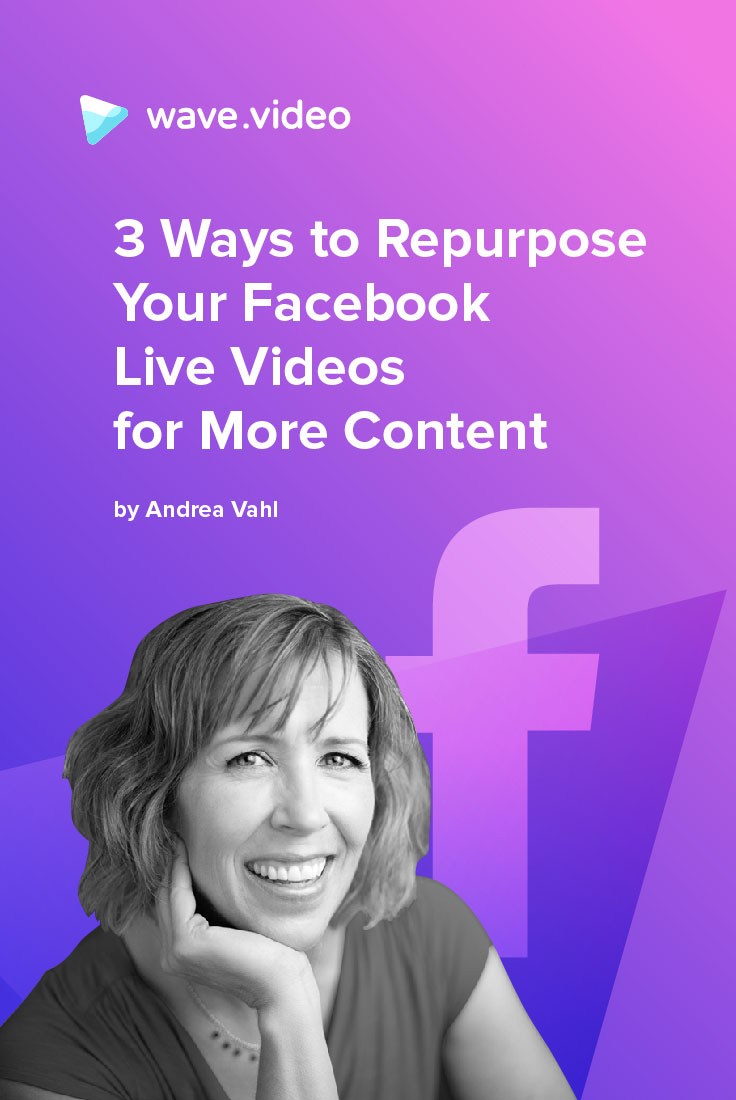3 Möglichkeiten, Ihre Facebook Live-Videos für weitere Inhalte umzuwidmen

Möchten Sie mehr Inhalt aus Ihren Facebook Live-Videos herausholen?
Die Erstellung von Inhalten ist zeitaufwändig, also stellen Sie sicher, dass Sie die Inhalte, die Sie erstellen, auch nutzen! In diesem Beitrag finden Sie 3 effektive Möglichkeiten, Ihre Facebook Live-Videos für die Erstellung weiterer Inhalte zu nutzen.
Warum Facebook Live nutzen?
Zunächst einmal: Warum tun wir das?
Der Hauptgrund ist, dass Facebook Live eine große organische Reichweite und viel Engagement im Facebook News Feed hat. Da Seiten um organische Reichweite kämpfen, wird dieser Inhalt von Facebook weiter gefördert.
Die wichtigsten Gründe, Facebook Live zu nutzen, sind:
-
- Mehr organische Reichweite auf Facebook - Facebook Live-Videos bieten eine größere organische Reichweite für Ihre Facebook-Seite;
- Profilieren Sie sich als Experte - mit Facebook Live hat Ihr Publikum die Möglichkeit, Sie besser kennenzulernen und sich mit Ihrer Marke zu verbinden;
- Einfaches Erstellen von Inhalten - es gibt viele Möglichkeiten, ein Facebook Live-Video weiterzuverwenden und mühelos weitere Inhalte zu produzieren.
1. Das Video von Facebook herunterladen und auf YouTube hochladen
Die erste Möglichkeit, Ihr Facebook-Live-Video umzuwidmen, besteht darin, es von Facebook herunterzuladen und auf YouTube hochzuladen, damit das Video besser sichtbar ist.
Wenn man mich fragt, ob man Videos auf Facebook oder YouTube machen sollte, lautet meine Antwort: beides. Sie müssen das Video auf Facebook für Facebook haben (wenn Sie ein YouTube-Video auf Facebook teilen, wird es sehr wenig Reichweite haben, weil Facebook versucht, YouTube zu übernehmen).
Wenn man mich fragt, ob man Videos auf Facebook oder YouTube machen sollte, lautet meine Antwort: beides.
Dann müssen Sie das Video für die Suche auf YouTube bereitstellen - YouTube-Videos tauchen bei der Google-Suche besser auf (da Google Eigentümer von YouTube ist).
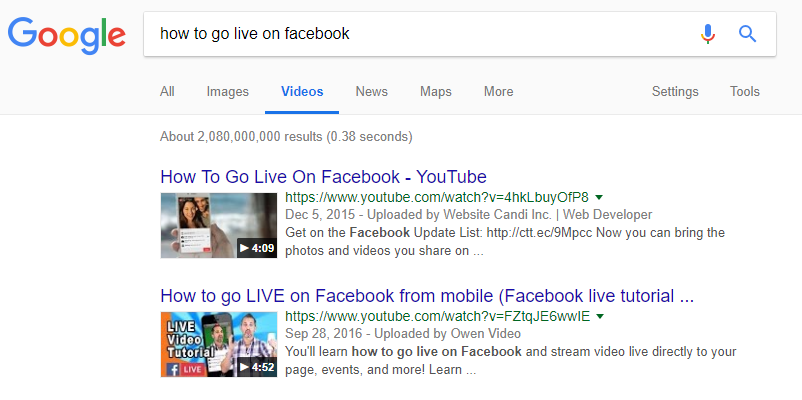
YouTube-Videos lassen sich auch besser auf LinkedIn und Twitter teilen, da sie dort über die entsprechenden Steuerelemente zum Abspielen der Videos verfügen.
Wenn Sie also Facebook Live machen wollen, sollten Sie sich überlegen , wie Sie Ihre Facebook Live-Videos gestalten. Ich halte meine Videos in der Regel sehr fokussiert mit ein paar schnellen Tipps oder einem sehr spezifischen Zweck für das Video, den die Leute später nützlich finden werden.
Ich konzentriere mich bei meinen Videos in der Regel auf ein paar schnelle Tipps oder einen ganz bestimmten Zweck, den die Leute später nützlich finden werden.
Bei Facebook-Live-Videos, von denen ich weiß, dass ich sie auf YouTube veröffentlichen werde, gehe ich in der Regel nicht auf Fragen oder Nachrichten im Kommentarbereich ein, die die Leute auf YouTube nicht sehen können. Wenn ich Fragen beantworten möchte, lese ich die Frage noch einmal vor, damit alle, die sich die Aufzeichnung ansehen, davon profitieren können.
Wie lädt man also ein Facebook Live-Video herunter? Hier ist eine Schritt-für-Schritt-Anleitung:
-
- Zunächst klicken Sie auf das Datum des Beitrags;
- Zunächst klicken Sie auf das Datum des Beitrags;
- Wählen Sie dann die 3 Punkte aus, die Ihnen ein Dropdown-Menü anzeigen, und wählen Sie Video herunterladen;

- Die Datei befindet sich dann in Ihrem Download-Ordner mit einer langen Reihe von Zahlen. Sie laden sie auf YouTube hoch und passen den Titel, die Beschreibung und die Schlüsselwörter nach Bedarf an;
- Jetzt können Sie diese Videos zu Wiedergabelisten auf YouTube hinzufügen und sie auf Twitter und LinkedIn veröffentlichen.
2. Einbetten des Videos in einen Blogbeitrag
Jetzt, wo Sie Ihr Facebook Live-Video auf YouTube hochgeladen haben, können Sie es in einen Blogbeitrag einbetten.
Technisch gesehen können Sie Facebook Live-Videos einbetten, aber manchmal funktioniert die Einbettung nicht so gut wie bei YouTube. Es kommt vor, dass von Facebook eingebettete Live-Videos plötzlich aus älteren Beiträgen verschwinden, daher ist die YouTube-Einbettung etwas stabiler.
Hier ist eine Idee, wie Sie einige Ihrer älteren Blogbeiträge auffrischen können:
- Finden Sie einen Beitrag, der sich in ein Video verwandeln lässt;
- Machen Sie ein 2-3-minütiges Facebook-Live-Video über diesen Punkt;
- Laden Sie das Video auf YouTube hoch;
- Gehen Sie zurück zu diesem älteren Beitrag und betten Sie das YouTube-Video in den Beitrag ein.
Jetzt haben Sie Inhalte, die aktualisiert wurden, und wenn es auf einer Seite ein Video gibt, bleiben die Leute eher länger auf dieser Seite.
Um ein YouTube-Video in einen Blogbeitrag einzubetten, gehen Sie zu dem Video und wählen Sie den Link Freigeben unter dem Video. Wählen Sie dann Einbetten.
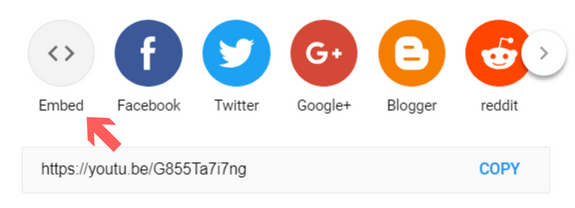
Sie erhalten einen Code, den Sie in den Texteditor-Bereich Ihres Blogbeitrags einfügen müssen (nicht in den visuellen Editor).
3. Cross-Posting des Videos auf anderen Seiten
Cross-Posting ist eine Möglichkeit, Videos auf mehreren Seiten freizugeben und kann sichtbarer sein als die reine Freigabe. Die Einblicke der beiden Ansichten von jeder Seite sind für beide Seiten sichtbar. Crossposting kann nur zwischen Seiten erfolgen, die sich gegenseitig hinzugefügt haben, und Sie bestimmen, welche Videos Sie crossposting möchten.
Zunächst müssen Sie in den Einstellungen jede Seite hinzufügen, auf der Sie Cross-Posts erstellen möchten. Sie müssen ein Administrator der Seite sein, um sie zum Cross-Posting hinzuzufügen.
Wenn Sie dann auf die Schaltfläche "Bearbeiten" klicken, können Sie auswählen, welche Videos Sie für Cross-Posting zulassen möchtenund welche Seiten für Cross-Posting zugelassen sind.
Bonus-Tipp - Fügen Sie unbedingt Beschriftungen hinzu
Eine weitere wunderbare Sache, die Facebook bietet, ist die Möglichkeit, auf einfache Weise Untertitel für Ihre Facebook Live-Videos zu erstellen. Derzeit gibt es keine gute Möglichkeit, die SRT-Datei herunterzuladen, die Facebook erstellen kann, damit Sie dem Video Untertitel hinzufügen können. Aber Sie können die Untertitel definitiv hinzufügen.
Wählen Sie dazu "Beitrag bearbeiten",dann "Beschriftungen" und "Generieren". Nun können Sie den Text der Untertitel bearbeiten. Facebook leistet gute Arbeit bei der Erstellung von Untertiteln, und da 85 % der Menschen Videos mit ausgeschaltetem Ton ansehen, ist dies eine gut investierte Zeit.
Eine andere Möglichkeit ist die Verwendung eines Tools wie Wave.video, mit dem Sie Ihren Videos auf sehr schöne und praktische Weise Text hinzufügen können.
Ich hoffe, dieser Beitrag gibt Ihnen einige gute Ideen, wie Sie die wertvollen Inhalte, die Sie erstellen, nutzen können.
Was ist mit Ihnen, machen Sie derzeit Facebook Live Videos? Teilen Sie Ihre Gedanken in den Kommentaren unten mit!
Über den Autor: Andrea Vahl ist eine Social Media Sprecherin und Beraterin, die Unternehmen mit Leidenschaft dabei hilft, die Macht der sozialen Medien zu verstehen und zu nutzen, um ihr Geschäft tatsächlich zu vergrößern. Andrea ist Mitautorin von Facebook Marketing All-in-One for Dummies und war über 2 Jahre lang Community Managerin für Social Media Examiner.
Sie wurde von Entrepreneur.comals 50 Favorite Online Influencers of 2014, von Inc.com als 21 Best Blogs That Will Help You Grow Your Business in 2016 und von Boom Social als Top 30 Women in Social Mediaausgezeichnet. Sie ist die Mitbegründerin der Social Media Manager School, einem Online-Lernprogramm mit über 1400 Studenten. Andrea Vahls nachgewiesene Fähigkeit, Social Media Marketing leicht verständlich und umsetzbar zu machen, hat sich durch ihre Schulungen und Einzelberatungen direkt auf das Ergebnis tausender Unternehmen ausgewirkt.